
手机扫描怎么显示字体 华为手机扫描文件后如何提取文字
发布时间:2023-10-04 17:30:23 来源:三公子游戏网
手机扫描怎么显示字体,现代科技的快速发展,为我们的生活带来了许多便利,手机作为人们生活中不可或缺的一部分,不仅可以用来打电话、发短信,还可以通过扫描功能实现更多其他的操作。其中华为手机的扫描功能备受用户喜爱。许多人可能对于如何在华为手机上扫描文件后提取文字感到困惑。本文将为大家详细介绍如何利用华为手机的扫描功能来提取文字,并帮助大家更好地利用手机实现工作和学习上的便捷。
华为手机扫描文件后如何提取文字
方法如下:
1.解屏华为手机,在桌面顶端下滑,打开顶端下拉菜单。在其中,如下图所示,点击“编辑”按钮。
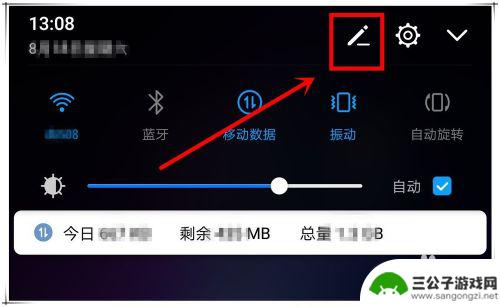
2.在打开的新窗口中,选中底部的“扫描文件”按钮。
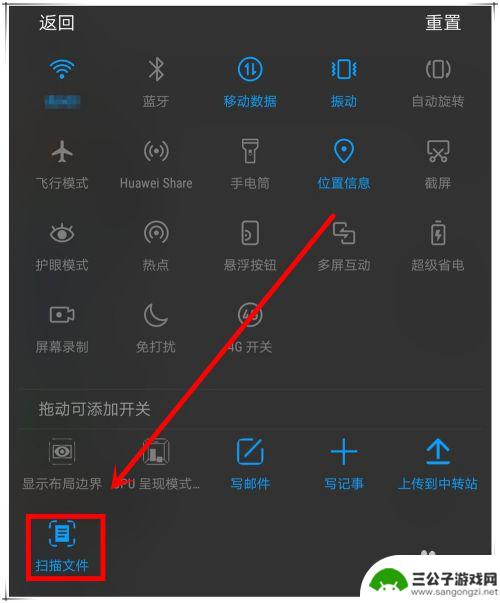
3.这时会进入文件扫描操作界面,而且扫描操作会较快自动完成。所以点“文件扫描”按钮前,一定要先将文件准备好。
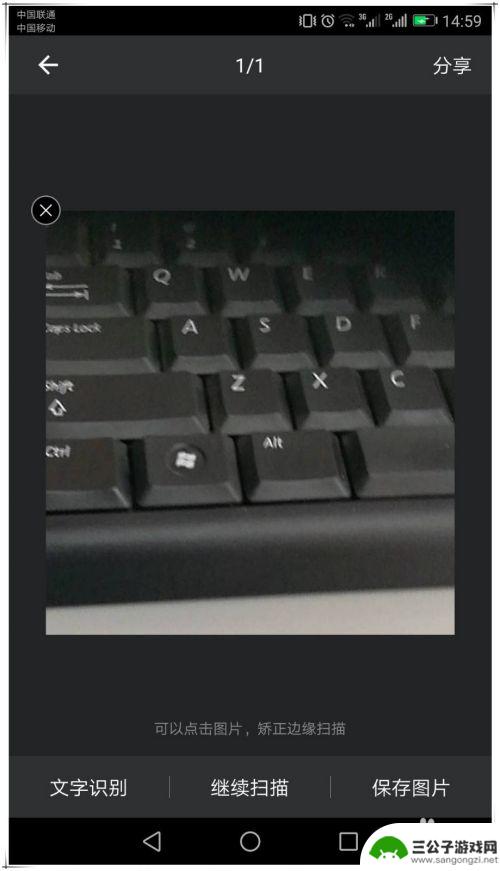
4.拍照后,可以点击照片。进入选区调整操作界面,通过拖动选区的四角顶点,来矫正扫描区域,让扫描区域更适合我们的需求。
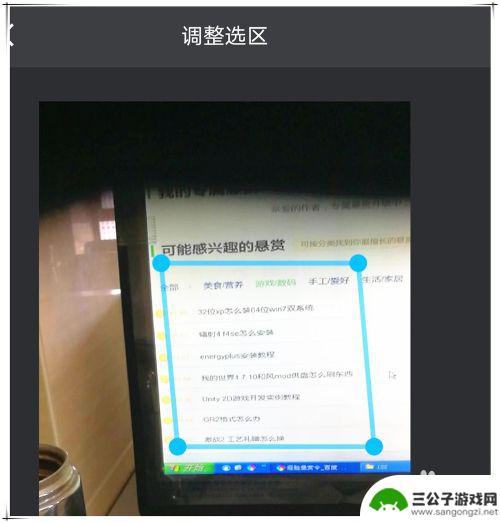
5.点击确定完成区域调整,如果选区还不符合要求,可以再次点击图片进行调整或点击“继续扫描”按钮重新进行扫描。如果选区确认可以后,则可点击“文字误别”,开始对图片区域内的文字进行误别。
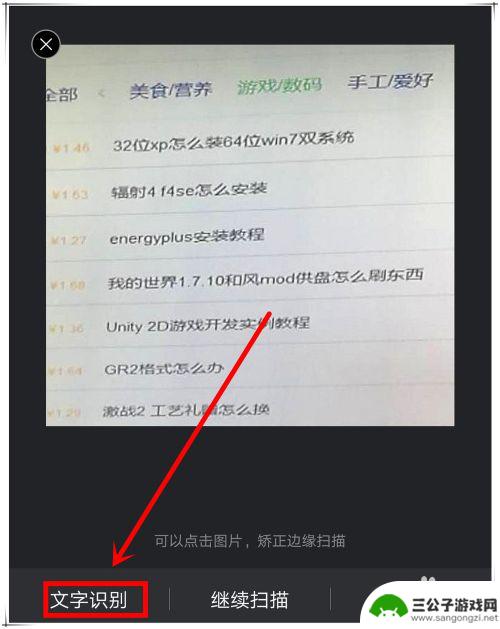
6.图片识别文字完成后,就可将误别出来的文字显示出来。可点击“复制”按钮将误别结果复制到剪贴板,或点"保存"按钮让其保存成文件。
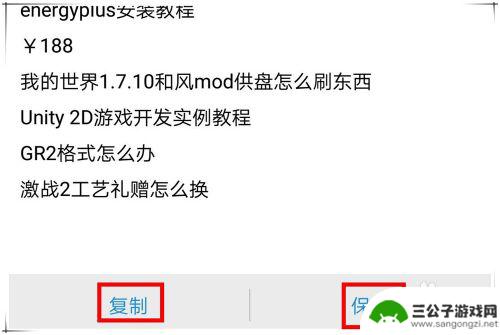
以上是关于如何在手机上扫描并显示字体的全部内容,如果还有不清楚的用户,可以参考以上小编的步骤进行操作,希望能对大家有所帮助。
热门游戏
-
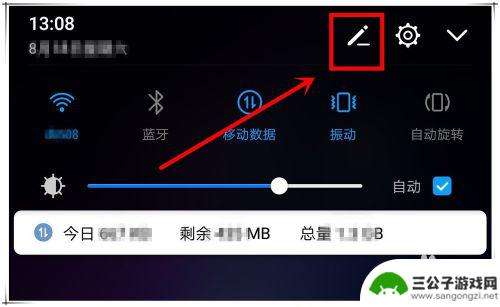
华为手机如何识别图中文字 华为手机怎样通过扫描文件识别文字
华为手机如何识别图中文字,随着科技的不断进步,华为手机在识别图中文字方面取得了长足的发展,通过扫描文件,华为手机能够快速准确地识别文字内容,为用户提供了极大的便利。无论是扫描书...
2023-10-27
-
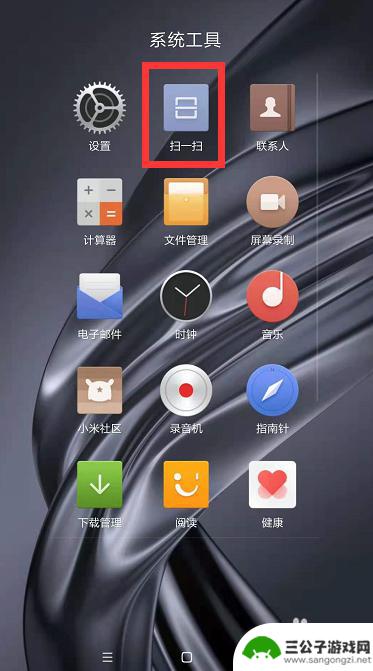
手机扫描提取数字 手机扫描提取书稿文字步骤
随着技术的不断发展,手机扫描提取数字和书稿文字已经成为一种便捷的操作方式,通过简单的扫描动作,我们就能够将纸质文档中的数字或文字转换成电子格式,方便保存和管理。这项技术不仅节省...
2024-07-10
-
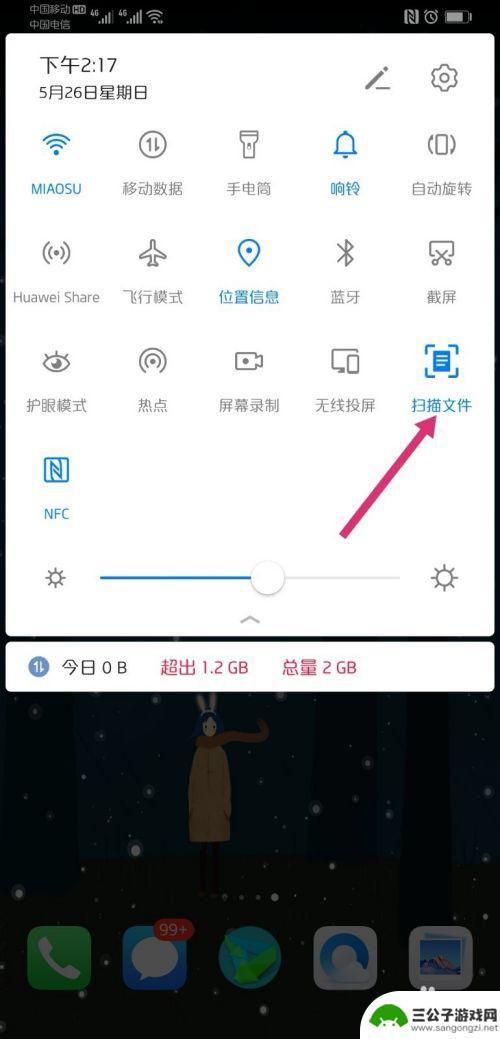
华为手机怎么文本扫描 华为手机文件扫描的具体操作方法
华为手机怎么文本扫描,华为手机作为一款功能强大的智能手机,除了常见的通信、娱乐功能外,还提供了一项实用的文本扫描功能,通过华为手机,我们可以轻松将纸质文件转化为电子文档,并进行...
2023-11-11
-
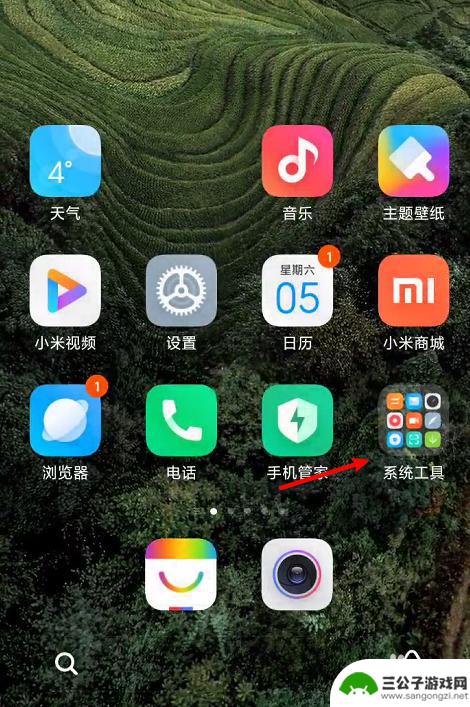
手机怎么扫描word文档 手机如何使用扫描功能扫描文件
随着科技的不断发展,如今的手机已经不再只是用来打电话和发短信的工具,它们拥有了越来越多的功能,其中之一就是扫描文件,在过去,我们可能需要使用扫描仪或者复印机来扫描文档,但现在只...
2023-12-18
-
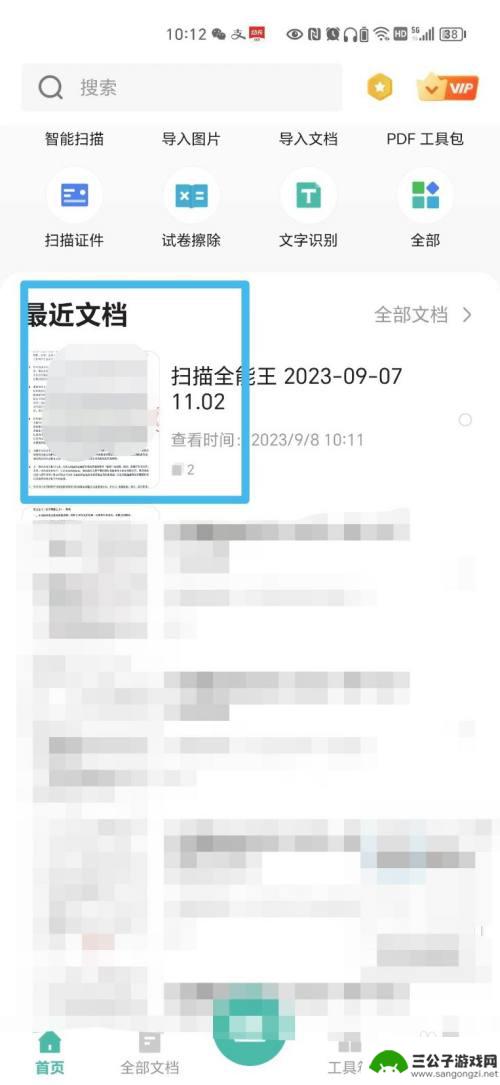
扫描件怎么删除其中一页 怎样删除扫描文件中多余的页码
在现代科技发展的背景下,扫描件已成为我们生活中不可或缺的一部分,有时我们在扫描文件时可能会出现一些问题,比如需要删除其中的某一页或多余的页码。如何快速有效地删除扫描件中的页面呢...
2023-12-11
-
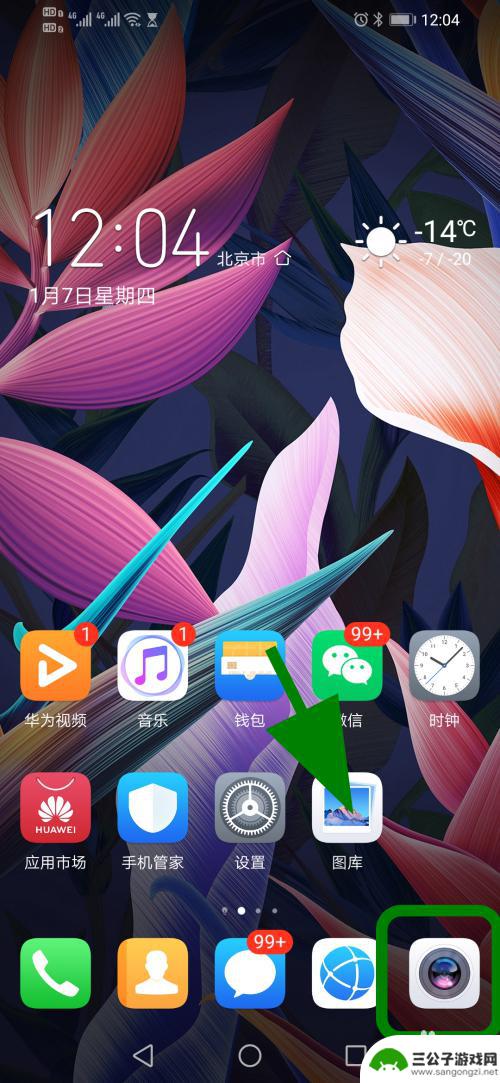
手机图片如何扫描变字样 华为手机扫描文字转换
在现代社会随着科技的不断发展,手机已经成为人们生活中不可或缺的一部分,而随着手机功能的不断升级,如今华为手机已经具备了许多强大的功能,比如手机图片如何扫描变字样,甚至可以实现文...
2024-11-06
-

iphone无广告游戏 如何在苹果设备上去除游戏内广告
iPhone已经成为了人们生活中不可或缺的一部分,而游戏更是iPhone用户们的最爱,让人们感到困扰的是,在游戏中频繁出现的广告。这些广告不仅破坏了游戏的体验,还占用了用户宝贵...
2025-02-22
-

手机图片怎么整体缩小尺寸 如何在手机上整体缩小照片
如今手机拍照已经成为我们日常生活中不可或缺的一部分,但有时候我们拍摄的照片尺寸过大,导致占用过多存储空间,甚至传输和分享起来也不方便,那么如何在手机上整体缩小照片尺寸呢?通过简...
2025-02-22














